TikTok、Twitter、InstagramなどのSNSで見かける動画を3分割(トリプルスクリーン)して表示させる方法を紹介します。
無料のスマホアプリを使うと簡単にスマホ内で動画を分割できます。
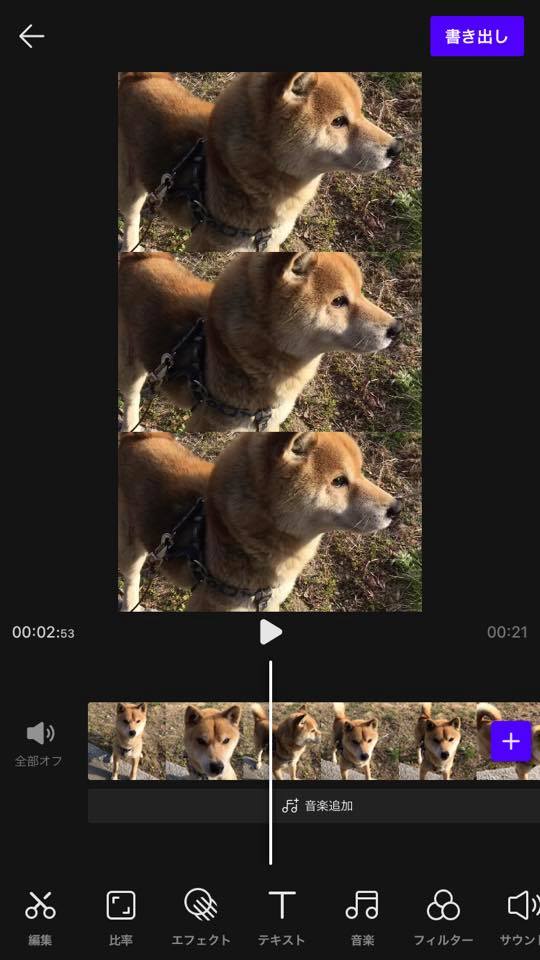
目次
動画を3分割(トリプルスクリーン)に編集する方法【TikTok、Instagram用】
画面を3分割にする、トリプルスクリーンにする編集方法を解説します。
今回の動画の編集にはスマホ無料アプリのVITA(ビータ)を利用します。
映像編集無料アプリ「VITA」って何?
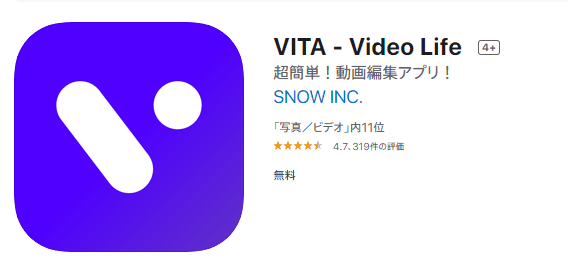
VITAは映像編集アプリSnowが開発した無料の動画編集アプリです。
最近SNSでよく見る、スマホの写真をビルに飛ばして映し出す加工もVITAの機能で簡単にできます!
うちの子#芝犬 pic.twitter.com/E03uuO99DD
— ごんた@中年ブロガー (@TaskSue) June 12, 2020
↑この映像加工の方法は別記事で紹介しています。
VITAをスマホにインストール
iOS、Androidの両方に対応しています。
App Store、Google Playからスマホにインストールしましょう。
※アプリで動画を編集すると、アプリ名のVITAの透かし(ロゴ)が表示されます。
VITAのロゴを表示したくない場合の設定は別記事をご覧ください。無料で消せます。
VITAで動画を3分割に編集する手順
まずはザックリとして手順です。
- 新規プロジェクトを作成
- 動画を選択
- エフェクトを選択
- 書き出し
順番に詳細を解説していきます。
①新規プロジェクトを作成
プロジェクトの画面に移動します。
「+」のアイコンをタップします(下記図参照)。
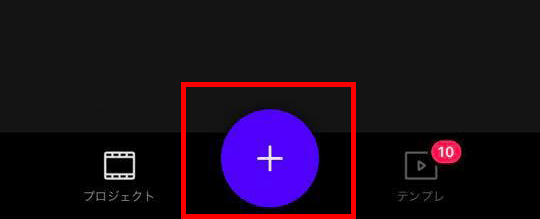
②動画を選択
スマホに保存されている動画と写真一覧が表示されます。
今回3分割して表示したい動画ファイルを選択します。
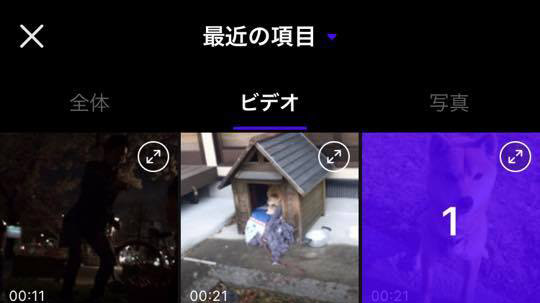
複数でも大丈夫です。
※動画ファイルはタップした順に1番目の動画、2番目の動画として加工されます。
表示する順番が重要な場合は、必ず表示順に動画をタップしましょう。
画面が移動して、映像を編集するフレームの画面が表示されたら次のステップです。
③エフェクトを選択
アプリの下のほうに、動画加工のメニューが表示されています。
- 編集
- 比率
- エフェクト
- テキスト等
この動画編集メニューの中から「エフェクト」をタップします(下記図参照)
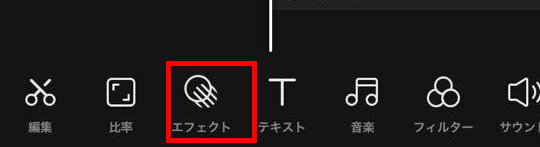
エフェクトをタップすると、インスタのフィルターのようなメニューが表示されます。
- 基本
- フレーム
- レトロ
この「基本」や「レトロ」部分のメニューを右に移動します(キラキラや、ハートなどのエフェクトも表示されます)。
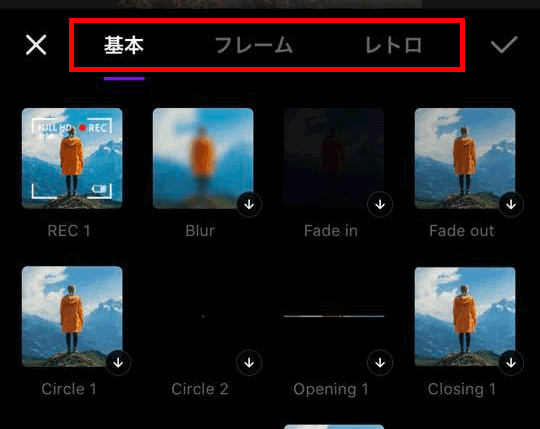
選択オプションの一番右端に「分割」があるので、分割をタップします。
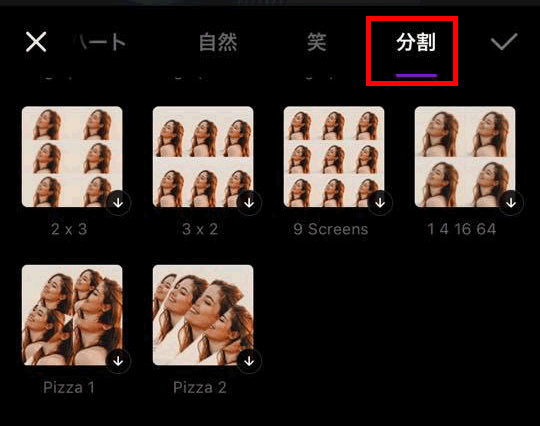
スマホを縦にもって、動画を3段(トリプルスクリーン)する動画エフェクトを付けたい場合は、「1/3」をタップしましょう
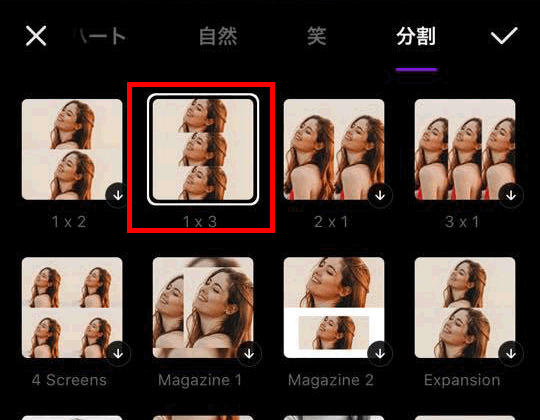
横に画面を3分割したい場合は、3×1です。
この分割機能には、3分割(トリプルスクリーン)以外にも2分割にしたり、変わった分割で動画を表示するフィルターが用意されています。
好みのフィルターをタップすると、プレビューが表示されます。
分割の隣に表示されている「チェック」をタップして、設定に反映させます。
3分割のエフェクトの長さががだ動画未満の場合、アプリ画像の下に表示されている「複製」をタップしましょう(下記図参照)。
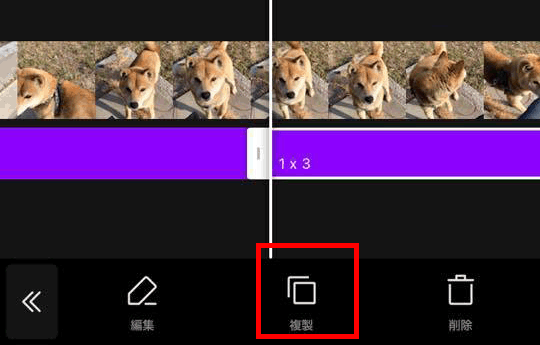
エフェクトが追加できたら左端に表示されている矢印のアイコンをタップします。
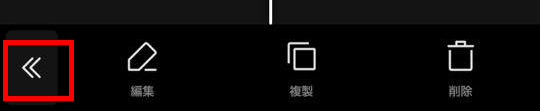
最初の編集画面に戻ります。
追加したいエフェクトがあればさらに追加しましょう。
特になければこれで動画の3分割加工は完了です。
④書き出し
編集した動画を動画ファイルに書き出してスマホに保存しましょう。
VITAアプリの上部に表示されている「書き出し」をタップし、動画をスマホに書き出しましょう。

以上で作業完了です。
動画の保存中にエラーでて、編集した動画がうまく保存できない場合は以下の記事をご覧ください。
おまけで、今回利用した無料アプリVITAを使った動画編集テクニックを紹介します。
写真を選ぶだけ!VITAのテンプレート機能ならオシャレな動画が簡単にできる
VITAには「動画テンプレート」が用意されています。
自分の好みにあった動画テンプレートを選択し、自分のスマホ内から動画や写真を選ぶと簡単にオシャレな動画が作成できる機能があります。
この記事の最小に紹介した、ビルに向かってスマホの画像を飛ばすと、その画像が表示される動画もテンプレート機能で編集しています。
テンプレートには、動画のエフェクトとBGMがセットになっています。
あとは、使いたい写真と動画の素材を選ぶだけです。
おススメテンプレートを紹介します!
まとめ
スマホアプリのVITAを使って、TikTok、インスタ用の動画を3分割表示(トリプルスクリーン)する方法を紹介しました。
無料アプリのVITAを使うと、簡単に動画編集できますね!









